- ChatGPT、TikTok、Temu打不开,专用网络美国海外专线光纤:老张渠道八折优惠。立即试用>
- GPT3.5普通账号:美国 IP,手工注册,独享,新手入门必备,立即购买>
- GPT-4 Plus 代充升级:正规充值,包售后联系微信:laozhangdaichong7。下单后交付>
- OpenAI API Key 独享需求:gpt-4o、claude API、gemini API不限量供应。立即购买>
- OpenAI API Key 免费试用:搜索微信公众号:紫霞街老张,输入关键词『试用KEY』
立即购买 ChatGPT 成品号/OpenAI API Key>> 请点击,自助下单,即时自动发卡↑↑↑
更改 Windows 应用商店的购买登录设置指南:详细步骤与常见问题解决方法
说在前面
在数字时代,安全性和便捷性是每个用户关心的核心问题。Windows 应用商店作为 Windows 用户获取应用程序的重要途径,其登录设置的安全性尤为重要。本文将详细介绍如何更改 Windows 应用商店的购买登录设置,帮助您确保帐户安全,并提升使用体验。
“了解如何调整Windows应用商店的购买登录设置,不仅可以增强账户安全性,还能让您更加灵活地管理自己的应用购买。”
无论您是为了安全考虑,还是因为其他原因想要更改 Windows 应用商店的购买登录设置,通过本文提供的指南,您将能够轻松实现这一目的,并解决可能遇到的相关问题。
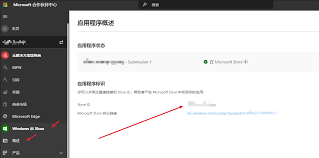
背景介绍
定义和基本概念
Windows 应用商店(Microsoft Store)是 Windows 系统用户下载和购买应用程序的官方途径。购买登录设置决定了用户在进行应用购买时使用哪种帐户进行登录和验证。默认情况下,Windows 应用商店会使用与 Windows 账户绑定的 Microsoft 帐户。
历史和发展
从 Windows 8 开始,Microsoft 引入了 Windows 应用商店,允许用户集中管理和购买应用。随着 Windows 10 的推出,Windows 应用商店进一步整合了其他 Microsoft 服务,增强了安全性和用户体验。当前版本的 Windows 应用商店不仅提供应用下载,还涵盖了游戏、电影和电视剧的购买选项。
详细解读
更改Windows应用商店的购买登录设置
更改购买登录设置的方法如下:
-
打开 Windows 应用商店:
在Windows徽标键+S后搜索“Microsoft Store”,并点击打开。
-
进入账户选项:
点击右上角的人物头像,选择“账户设置”。
-
进入购买登录选项:
在账户设置界面中,点击“购买设置”。
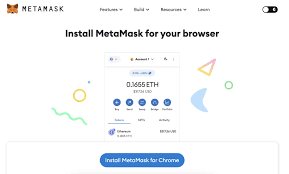
-
更改登录选项:
将开关切换至“关闭”状态,这样您在每次购买时都需要重新输入密码。
-
保存更改:
确认并保存您的更改。自此以后,您的购买登录设置已更新。
重置 Microsoft 应用商店
-
打开设置:
按Windows徽标键+I,进入设置界面。
-
选择“应用”:
在设置中选择“应用”选项。
-
找到应用商店:
在已安装的应用列表中找到“Microsoft Store”。
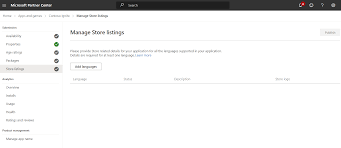
-
重置应用:
点击“高级选项”,然后选择“重置”。
实用小技巧
-
频繁检查登录活动:
定期检查 Microsoft 帐户的登录活动,可以及时发现并防止异常登录行为。
-
启用双重验证:
通过启用 Microsoft 帐户的双重验证来增加额外的安全层。
-
使用强密码:
创建一个包含大写、小写字母、数字和特殊字符的强密码。
-
定期更改密码:
建议每隔三至六个月更改一次密码,确保账户安全。
-
避免公用 Wi-Fi:
在使用公共 Wi-Fi 时,不要进行重要账户的操作。
常见问题解答(FAQ)
1. 我无法进入购买设置选项,怎么办?
确保您使用的是最新版本的 Windows 应用商店。如果问题依旧存在,尝试重置应用商店或重新启动计算机,然后重试。
2. 重置应用商店会删除我的购买记录吗?
不会。重置应用商店仅会清除应用程序数据,但不会影响您的购买记录和账户信息。您仍然可以恢复之前购买的应用程序。
3. 每次购买都需要输入密码很麻烦,怎么办?
可以在购买设置中将开关重新切换至“开”状态,这样即可在设备上保存购买登录信息,避免频繁输入密码。
总结
通过本文,我们详细讲解了如何更改 Windows 应用商店的购买登录设置,从基本操作到常见问题的解决方法均一一涵盖。更改购买登录设置对于保护您的账户安全和提升使用体验至关重要。建议您按照本文的步骤进行操作,并定期检查和更新账户安全设置,以确保每次购买都安全和便捷。希望这篇指南能为您提供实用的帮助和参考。